Rumah >Operasi dan penyelenggaraan >operasi dan penyelenggaraan tingkap >Bagaimana untuk membuka tetingkap arahan cmd dalam win10
Bagaimana untuk membuka tetingkap arahan cmd dalam win10
- 青灯夜游asal
- 2021-07-26 17:33:4641507semak imbas
Kaedah: 1. Dalam kotak carian, cari "cmd" dan klik untuk membuka "Command Prompt". 2. Klik kanan butang "Mula" dan klik "Prompt Perintah" dalam menu yang terbuka. 3. Dalam tetingkap program "Run", masukkan "cmd" dan klik "OK". 4. Dalam "Sistem Windows" dalam menu Mula, klik "Prompt Perintah".

Persekitaran pengendalian tutorial ini: sistem Windows 10, komputer Dell G3.
Kaedah 1. Buka
melalui program "Search" Win10 Dalam kotak carian sistem Win10, masukkan "cmd" atau "command Prompt"——> Kemudian klik: Command Prompt dalam "Best Match" di atas, seperti yang ditunjukkan dalam rajah di bawah.
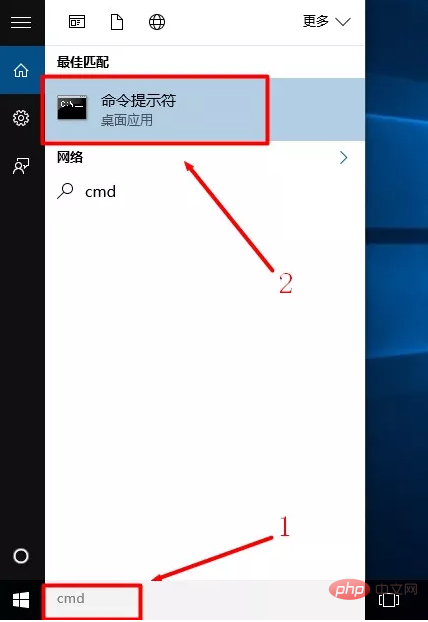
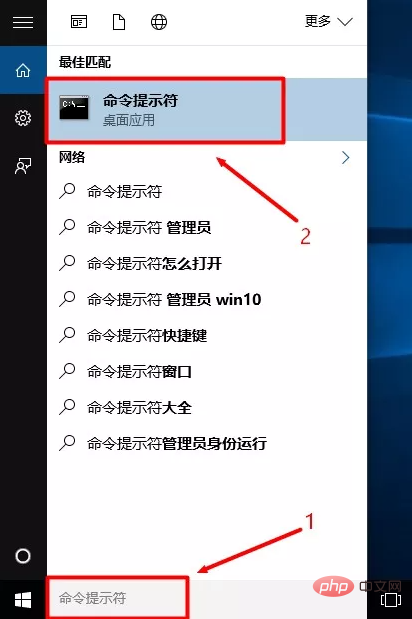
Selepas mengklik, anda boleh membuka tetingkap "Command Prompt" Win10.
Nota penting:
Jika tiada kotak carian atau ikon butang carian pada komputer Win10 anda, anda boleh menggunakan kaedah berikut untuk membuka program carian Win10.
Dalam ruang kosong bar tugas Win10, klik kanan dengan tetikus dan pilih "Cari" -> Kemudian pilih "Tunjukkan bingkai carian", seperti yang ditunjukkan dalam rajah di bawah
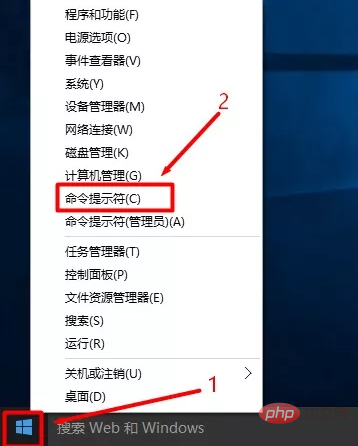
Kaedah 2: Klik kanan butang "Mula" Win10 untuk membuka
Klik kanan butang "Mula" bagi Win10 dengan tetikus——>Klik " Command Prompt" seperti yang ditunjukkan di bawah. Selepas mengklik pilihan "Command Prompt", anda boleh membuka tetingkap command prompt Win10 cmd.
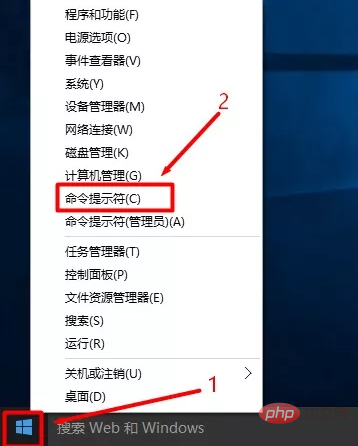
Nota penting:
Sila ambil perhatian, klik kanan butang "Mula", bukan klik kiri .
Kaedah 3: Buka
melalui program “Run” Win10 1. Tekan “Win” “R” pada papan kekunci komputer Win10 di masa yang sama "Tekan kombinasi kekunci untuk membuka program berjalan Win10 dahulu.
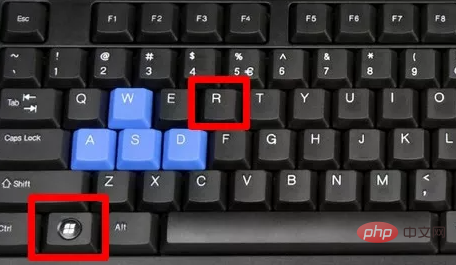
2. Dalam tetingkap program "Run", masukkan: cmd ——> Klik "OK" atau tekan kekunci "Enter" pada papan kekunci. Kemudian anda boleh membuka tetingkap command prompt cmd Win10.
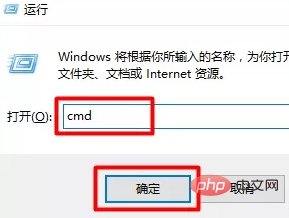
Kaedah 4. Buka
1 Klik pada Win10 di bawah "Windows System" "Start". butang -> Kemudian klik "Semua Apl", seperti yang ditunjukkan dalam gambar di bawah
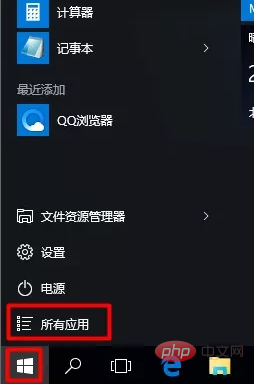
2. Seret peluncur untuk mencari "Sistem Windows" dan klik untuk membuka - —> ;Kemudian klik pilihan "Command Prompt" untuk membukanya, seperti yang ditunjukkan dalam rajah di bawah. Selepas mengklik, anda boleh membuka tetingkap arahan arahan Win10.
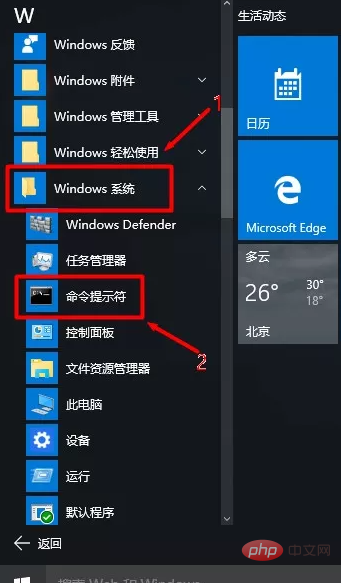
Tutorial yang disyorkan: "tutorial tetingkap"
Atas ialah kandungan terperinci Bagaimana untuk membuka tetingkap arahan cmd dalam win10. Untuk maklumat lanjut, sila ikut artikel berkaitan lain di laman web China PHP!

